VSCodePhpStudy에서 코드를 디버깅하는 방법은 무엇입니까? 다음 기사에서는 VSCode를 사용하여 PhpStudy 환경에서 코드를 디버깅하는 방법을 소개합니다. 도움이 되길 바랍니다.
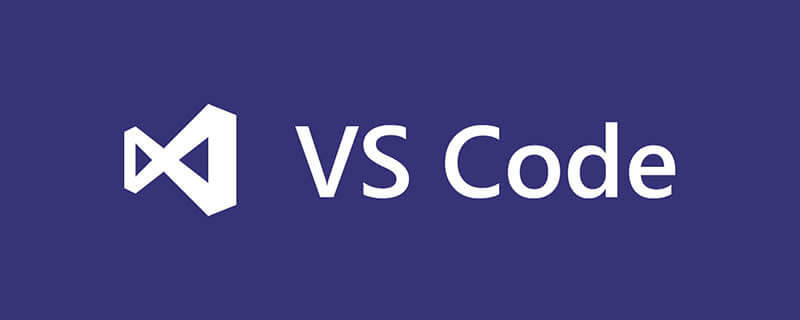
최근 몇 달 동안 모든 프로젝트가 VS Code로 이동되었습니다(단, Unity 디버깅 문제로 인해 대신 Visual Studio를 사용했습니다). VS Code 了(除了因为Unity调试问题反而用回了 Visual Studio) 。
这段时间抽空在帮朋友处理PHP项目,然而从来没有用过PHP调试功能的我,突然发现一个项目的bug,但是却怎么也打印不出东西,并且又不抛出错误。这就很离谱。于是乎,又开始填补自己的知识盲区,咱也要用上PHP的调试功能。【推荐学习:vscode教程、编程教学】
我使用的是WNMP环境,web服务器是 Nginx ,Apache 环境也是一样的流程。
使用默认版本PHP
使用默认版本的PHP就相当简单了,直接打开 XDebug调试组件 即可。
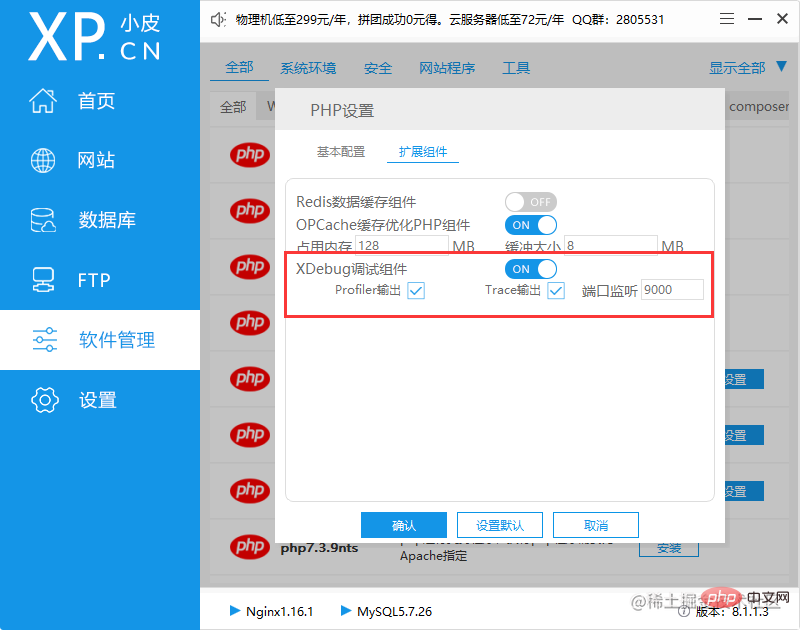
配置好了就可以跳过下面的部分,直接去下面看 配置 VS Code 。
使用自定义版本PHP
要不说我这个人做东西怎么慢呢,因为经常想要知道 为什么 和 别的方法。所以我并没有使用默认的PHP版本,而是顺便想要更新到PHP 7.x的最新版。
先到官方网站下载最新的 PHP 7.4.33 - windows.php.net/download,我使… nts 版本。下载完成以后放到 phpstudy 的相应目录下,例如 X:pathtophpstudy_proExtensionsphp 。文件夹名称修改为相同规则,例如 php-7.4.33nts 。
刚才下载的包里是不包含 XDebug 插件的,我们需要自己去下载和配置。
XDebug 官方网站有个非常贴心的功能,就是将本地 php_info 输出的信息,粘贴到输入框后,可以帮你分析出要下载的版本,并给出下载地址。到网址 xdebug.org/wizard 输入,然后点击 *Analyse my phpinfo() output* 按钮即可。
把下载好的dll插件拷贝到刚才 php-7.4.33ntsext 目录中,然后在 php.ini 中加上以下信息(直接加在最末尾即可,确保是在 OPCache 配置的后面):
[XDebug] zend_extension="D:\phpstudy_pro\Extensions\php\php-7.4.33nts\ext\php_xdebug.dll" xdebug.mode = debug xdebug.start_with_request = yes xdebug.client_port = 9000 xdebug.remote_autostart = 1 xdebug.collect_params=1 xdebug.collect_return=1 xdebug.auto_trace=On xdebug.remote_enable=On xdebug.remote_host=localhost xdebug.remote_port=9000 xdebug.remote_handler=dbgp
记得把 zend_extension 的值改为你插件实际所在的路径和实际的名称。
首先重启web服务器(无论 Nginx 还是 Apache),然后用 phpinfo() 打印PHP信息,看是否有 XDebug 插件。
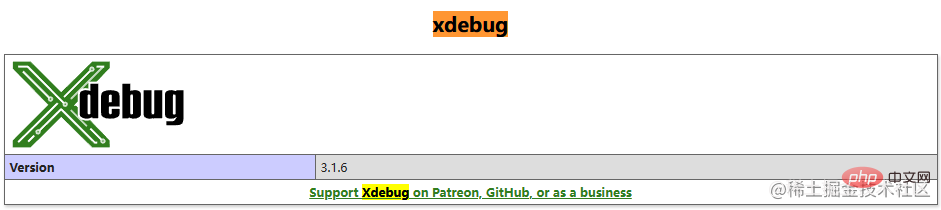
确保 VSCode 中已经下载 PHP Debug 插件。可以搜索下载,也可以点击这里跳转后下载 - marketplace.visualstudio.com/items?itemN… 。
打开 文件->首选项->设置 , 在配置中添加如下内容:
"php.validate.executablePath": "D:/phpstudy_pro/Extensions/php/php-7.4.33nts/php.exe"
最后直接点击 *运行和调试* 按钮,在创建的 launch.json
Nginx이고, Apache 환경도 동일한 프로세스를 가지고 있습니다. 🎜🎜PHP 기본 버전 사용🎜🎜PHP 기본 버전을 사용하는 것은 매우 간단합니다. 를 열면 됩니다. Component 디버깅을 위한 XDebug가 수행됩니다. 🎜🎜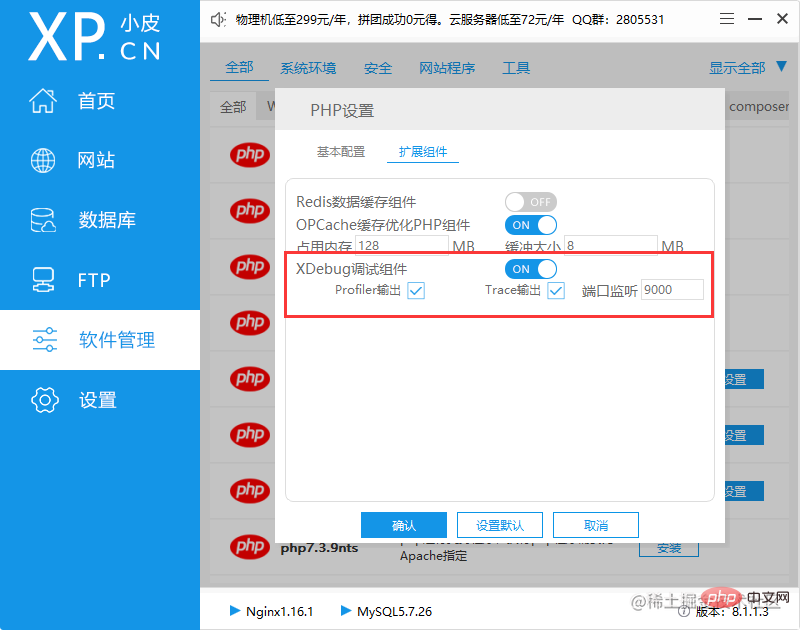 🎜🎜구성 가능 다음 부분을 건너뛰고 바로 아래 VS Code 구성으로 이동하세요. 🎜🎜PHP의 맞춤형 버전을 사용하세요🎜🎜나는 왜 이렇게 만드는 일이 느린 걸까요, 왜냐면 나는 종종 알고 싶어하기 때문이죠
🎜🎜구성 가능 다음 부분을 건너뛰고 바로 아래 VS Code 구성으로 이동하세요. 🎜🎜PHP의 맞춤형 버전을 사용하세요🎜🎜나는 왜 이렇게 만드는 일이 느린 걸까요, 왜냐면 나는 종종 알고 싶어하기 때문이죠 이유 및 다른 이유. 그래서 기본 PHP 버전을 사용하는 대신 최신 버전의 PHP 7.x로 업데이트하고 싶었습니다. 🎜PHP 7.4.33</을 다운로드하세요. 코드> - <a href ="//m.sbmmt.com/link/d14b109bafe43e7d8593a8ce2c163f8a" target="_blank" rel="nofollow noopener noreferrer" title="https://windows.php.net/download%EF %BC%8C%E6 %88%91%E4%BD%BF%E7%94%A8%E7%9A%84%E6%98%AF" ref="nofollow noopener noreferrer">windows.php.net/download , 저는...🎜 < code>nts 버전을 사용했습니다. 다운로드가 완료된 후 X:pathtophpstudy_proExtensionsphp와 같은 phpstudy의 해당 디렉터리에 배치하세요. 폴더 이름을 php-7.4.33nts와 같은 동일한 규칙으로 변경합니다. 🎜XDebug 플러그인이 포함되어 있지 않습니다. 직접 다운로드하고 구성해야 합니다. 🎜🎜XDebug 공식 웹사이트에는 로컬 php_info에서 출력된 정보를 입력 상자에 붙여넣는 매우 사려 깊은 기능이 있으며, 버전 분석에 도움이 될 수 있습니다. 그리고 다운로드 주소를 알려주세요. URL xdebug.org/wizard🎜 Enter를 누른 다음 *내 phpinfo() 출력 분석* 버튼을 클릭하세요. 🎜🎜지금 다운로드한 dll 플러그인을 php-7.4.33ntsext 디렉토리에 복사한 후 php.ini에 다음 정보를 추가하세요(바로 end) 예, OPCache 구성 뒤에 있는지 확인하세요.): 🎜{
"name": "Listen for Xdebug",
"type": "php",
"request": "launch",
"port": 9000
}zend_extension 값을 플러그인의 실제 경로와 이름으로 변경하는 것을 잊지 마세요. 🎜phpinfo를 사용하세요. () code> <code>XDebug 플러그인이 있는지 확인하려면 PHP 정보를 인쇄하세요. 🎜🎜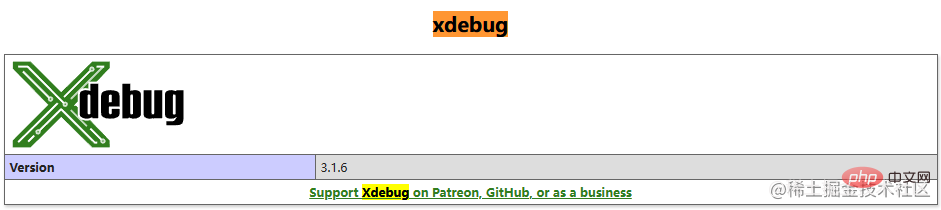 🎜
🎜PHP 디버그 플러그인이 VSCode에 다운로드되었는지 확인하세요. 검색하여 다운로드하거나 여기를 클릭하여 이동하여 다운로드할 수 있습니다. marketplace.visualstudio.com/items?itemN…🎜 . 🎜🎜🎜파일->기본 설정->설정을 열고 구성에 다음 콘텐츠를 추가하세요. 🎜rrreee🎜마지막으로 *실행 및 디버그* 버튼을 직접 클릭하세요 . 생성된 launch.json에 구성을 추가하거나 수정할 기존 구성을 찾으세요. 🎜rrreee🎜VSCode에 대한 자세한 내용을 보려면 🎜vscode 기본 튜토리얼🎜을 방문하세요! 🎜🎜위 내용은 VSCode가 PhpStudy 환경에서 코드를 디버깅하는 방법에 대한 간략한 분석의 상세 내용입니다. 자세한 내용은 PHP 중국어 웹사이트의 기타 관련 기사를 참조하세요!